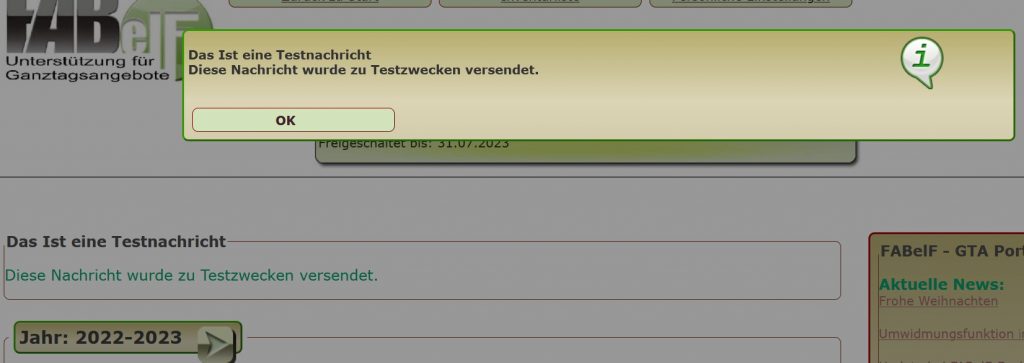Zusammenfassung:
Die Benachrichtigungsfunktion in FABelF ermöglicht es Mitarbeitern der kommunalen Schulträger, gezielt Nachrichten an Schulen zu versenden, um wichtige Informationen zu vermitteln. Dabei sind sowohl globale Nachrichten an alle Schulen möglich, als auch gezielte Informationen an einzelne Schulen. Die Schulen erhalten diese Nachrichten nach dem Einloggen in FABelF und müssen die Textnachricht per Klick bestätigen. In diesem Dokument wird die Funktion näher beschrieben.
Die Eingabemasken der Funktion:
Die Benachrichtigungsfunktion ist nur für FABelF Nutzer mit Administratorenrechten sichtbar. Sie befindet sich in der Menüleiste unter dem Button „Benachrichtigung“:
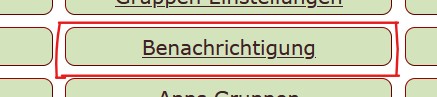
Wenn Sie die (im Bild rot markierte) Schaltfläche anklicken, gelangen Sie in das Menü der Funktion Benachrichtigung. Dort finden Sie ganz oben alle bisherigen Benachrichtigungen angezeigt. Beachten Sie bitte die erste Nachricht niemals zu löschen, den diese wird automatisch beim ersten Einloggen einer neu in FABelF angemeldeten Schule versendet.
Das folgende Bild zeigt einen Ausschnitt des Menüs Benachrichtigung, mit der Anzeige der Benachrichtigungen (im grünen Ton gehalten) und der darunterliegenden Eingabemaske für neue Benachrichtigungen:
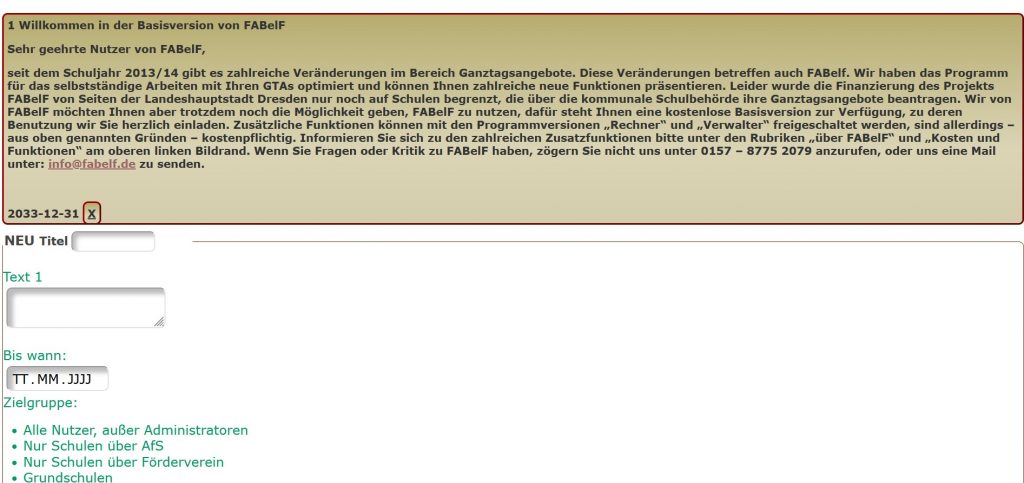
Das Eingabemenü für neue Benachrichtigungen, befindet sich unter den bisher erstellten und abgespeicherten Benachrichtigungen. Es besteht aus vier Eingabemasken, die im Folgenden kurz dargestellt werden sollen:
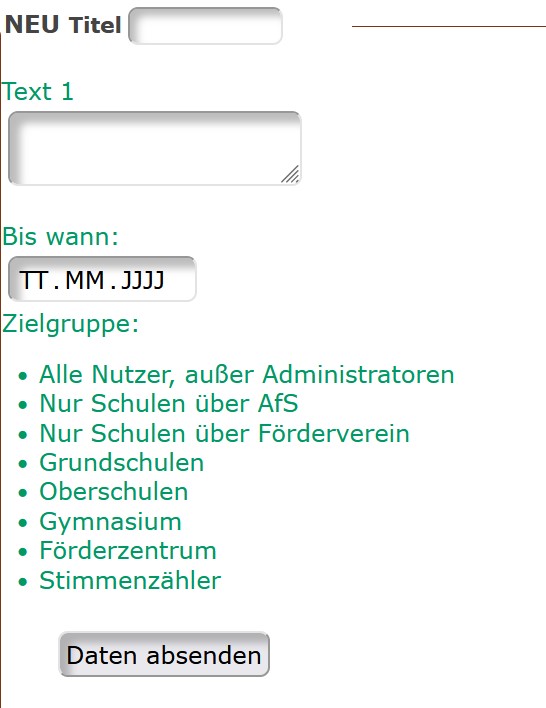
NEU Titel: Geben Sie bitte hier eine Überschrift der Nachricht ein.
Text 1: Geben Sie bitte hier die eigentliche Nachricht ein.
Bis wann: Hier geben Sie bitte ein Datum ein, bis wann die Nachricht Gültigkeit behält. Wenn das Datum überschritten wird, verliert die Benachrichtigung ihre Gültigkeit. Sie wird dann nicht mehr bei den Schulen angezeigt.
Zielgruppe: In dieser Auswahl legen Sie fest, an wenn sich die Benachrichtigung richten soll. Dazu stehen verschiedene Filter bereit.
Alle Nutzer, außer Administratoren: die Benachrichtigungen werden an alle Nutzer von FABelF auf dem entsprechenden Server versendet, ausgenommen sind Nutzer von Administratorenrechten (also Mitarbeiter der kommunalen Schulträger).
Nur Nutzer über AfS: die Benachrichtigungen werden an alle Schulen gesendet, die im Ordner des kommunalen Schulträgers vorhanden sind (daher im Regelfall alle Schulen, die über den Schulträger GTA beantragen).
Nur Schulen über Förderverein: die Benachrichtigungen werden an alle Schulen gesendet, die im nicht im Ordner des kommunalen Schulträgers vorhanden sind (im Regelfall alle Schule, die über den Förderverein GTA beantragen)
Grundschulen / Oberschulen / Gymnasium / Förderzentrum: hier werden nach jeweiligen Schultypen getrennt alle Schulen aufgenommen, welche über den kommunalen Schulträger GTA beantragen.
Jeder Filter enthält die Möglichkeit einzelne Schulen, mehrere Schulen, oder alle Schulen zum Versenden der Nachricht auszuwählen. Der Filter mit den Namen der Schulen öffnet sich rechts von der Auswahlmöglichkeit der 1.Ordnung.
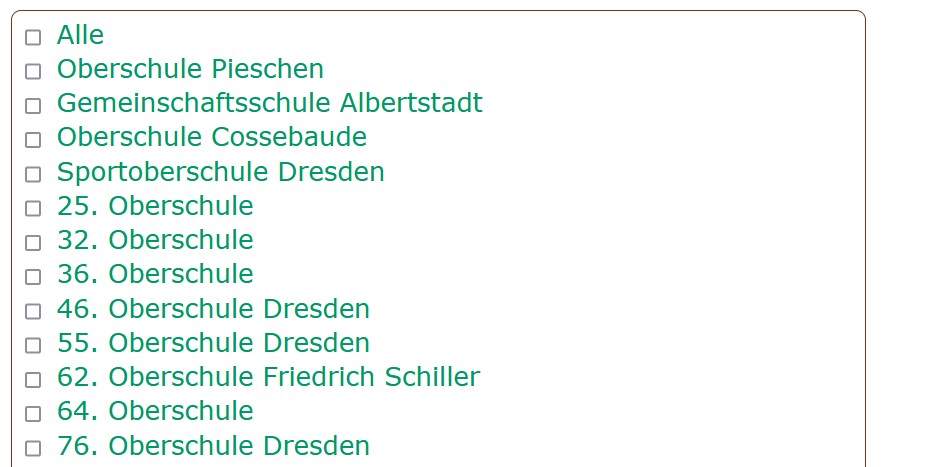
Stimmzähler: eine gesonderte Funktion nimmt der Stimmzähler ein. Er sendet eine Nachricht, die nur über dem jeweiligen Schuljahr angezeigt wird und für den Gültigkeitszeitraum sichtbar bleibt. Hier existiert die Möglichkeit eines zweiten Textfeldes. Dieses ermöglicht den Einbau von Links (z.B. für Online-Veranstaltungen mit Anmeldungslinks etc.).
Daten absenden: Nach der Eingabe der Texte, der Auswahl der Zielschulen und des Gültigkeitsdatums versenden Sie die Benachrichtigung unter dem Button Daten absenden. Hier ein Beispiel für eine Testnachricht, welche nur an die Testschule gesendet wird.
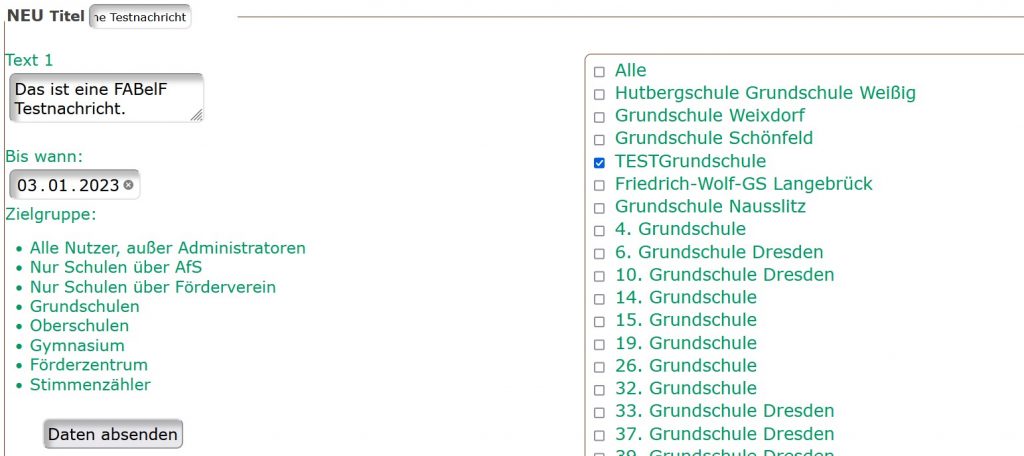
Ausgabe der Benachrichtigungen bei den Schulen
Jede adressierte Schule der Benachrichtigung, erhält diese Nachricht nach dem Anmelden in FABelF. Die Benachrichtigung legt sich über das Programmenü und muss angeklickt werden, um danach auf die Eingabeebene von FABelF zu gelangen. Damit soll sichergestellt werden, dass Benachrichtigungen auch entsprechend gelesen werden. Nachdem Klick der Benachrichtigung verschwindet die aufgepoppte Nachricht für die Schule. Über dem neuesten Schuljahr bleibt jedoch eine Anzeige der Nachricht über dem Zeitraum der Gültigkeit der Nachricht bestehen, welche den Benachrichtigungstext nochmals wiedergibt.
Im folgenden Bild ist eine aufgepoppte Nachricht zu sehen, links unten über dem Schuljahr ist nochmals die Nachricht zu sehen, welche so lange sichtbar bleibt, bis der Gültigkeitszeitraum überschritten wird, oder die Benachrichtigung von den Administratoren gelöscht wird: